Página inicial > Apresentação do equipamento > Apresentação do ecrã LCD tátil
Apresentação do ecrã LCD tátil
Pode mudar de ecrãs Início premindo  ou
ou  .
.
A partir dos ecrãs Início, pode aceder a várias definições.
Ecrã inicial
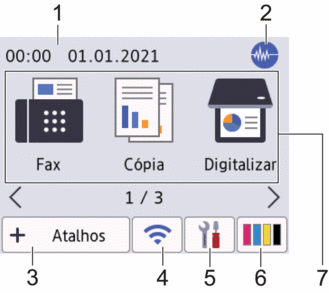
Este ecrã apresenta o estado do equipamento quando este se encontra inativo. Quando aparece, indica que o equipamento está pronto para o comando seguinte.
- Data e hora
Apresenta a data e a hora definidas no equipamento.
 Modo silencioso
Modo silencioso Este ícone aparece quando a definição [Modo Silêncio] está configurada para [Ligar].
O modo silencioso pode reduzir o ruído da impressão. Quando o modo silencioso está ativado, a velocidade de impressão torna-se mais lenta.
 [Atalhos]
[Atalhos] Crie atalhos para operações que utilize frequentemente, como enviar um fax, copiar, digitalizar e utilizar o Web Connect e serviços de aplicações.

- Estão disponíveis três separadores de atalhos e cada separador pode ter até seis atalhos.
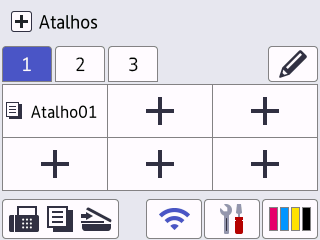
- Prima
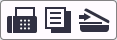 , apresentado na parte inferior do ecrã, para aceder aos ecrãs Início.
, apresentado na parte inferior do ecrã, para aceder aos ecrãs Início.
 Estado da ligação sem fios
Estado da ligação sem fios Cada ícone da tabela que se segue apresenta o estado da rede sem fios:

O equipamento não está ligado ao ponto de acesso/router sem fios.
Prima este botão para configurar as definições sem fios. Informações mais detalhadas

 Guia de Instalação Rápida
Guia de Instalação Rápida - A definição de ligação sem fios está desativada.

A rede sem fios está ligada.
Um indicador de três níveis em cada ecrã Início apresenta a intensidade atual do sinal sem fios.

O ponto de acesso sem fios/router não é detetado.

Pode configurar as definições sem fios premindo o botão de estado sem fios.
 [Definiç.]
[Definiç.] Prima para aceder ao menu [Definiç.].
 [Tinta]
[Tinta] Apresenta o volume aproximado de tinta disponível. Prima para aceder ao menu [Tinta].
Quando um cartucho de tinta estiver quase a acabar ou tiver um problema, aparece um ícone de erro no indicador da cor da tinta.
- Modos:
Prima para mudar para cada um dos modos.
[Fax] / [Cópia] / [Digitalizar] / [Web] / [Aplicações] / [USB] / [Transferir Software] / [Limpeza Cab Impr.]
- Ícone de informações
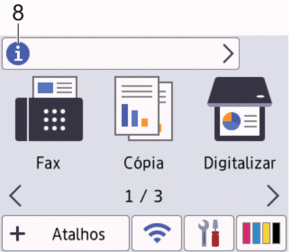
Estas novas informações da Brother aparecem na barra de informações quando as definições de notificação, como [Mensagem da Brother] e [Verif autom de firmware] estão configuradas para [Ligar].
(É necessária uma ligação à internet, podendo ser cobrada uma tarifa pelas mensagens de dados).
Prima
 para ver os detalhes.
para ver os detalhes. - Ícone de advertência
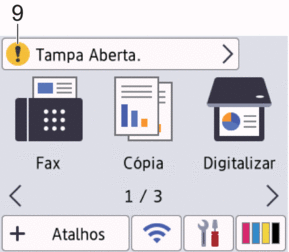
O ícone de advertência
 aparece quando existe uma mensagem de erro ou de manutenção; prima
aparece quando existe uma mensagem de erro ou de manutenção; prima  para ver os detalhes e, em seguida, prima
para ver os detalhes e, em seguida, prima  para voltar ao ecrã Início.
para voltar ao ecrã Início.



